Настройки тарифов и оплаты в Yandex DataLens
Примечание
Чтобы перейти к настройкам тарифов и оплаты:
- На панели слева выберите
- Выберите вкладку Тарифы и оплата.
На этой вкладке доступна информация о стоимости рабочих мест, ссылка на тарифы технической поддержки, а также можно управлять платежным аккаунтом.
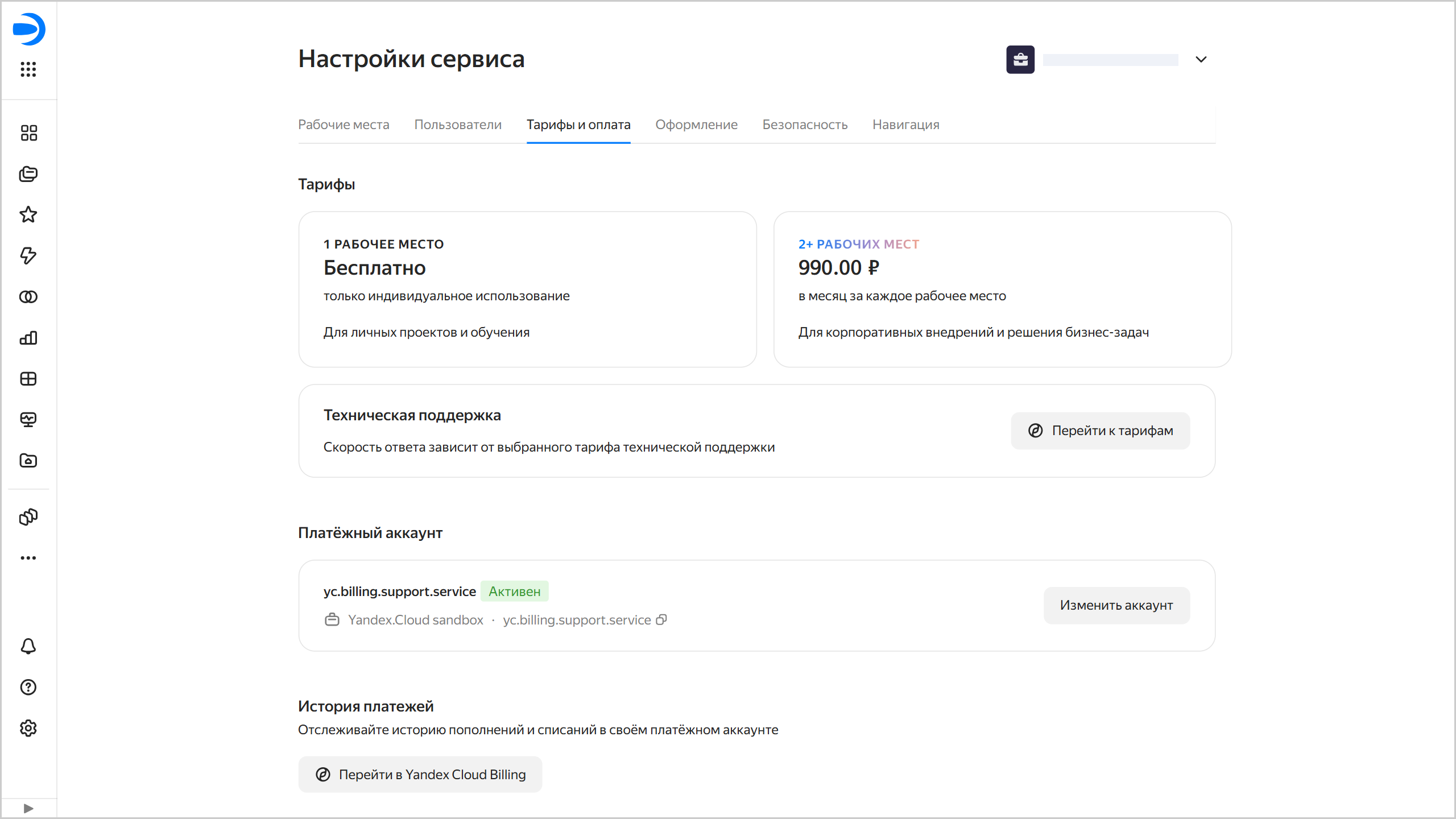
Тарифы
В DataLens действует единый тарифный план, который включает в себя все возможности сервиса. Стоимость тарифа зависит от количества рабочих мест в экземпляре, используйте их для управления потреблением.
В технической поддержке Yandex Cloud действуют свои тарифные планы, и в блоке Техническая поддержка вы найдете ссылку для перехода в Cloud Center
Платежный аккаунт
Платежный аккаунт необходим для оплаты услуг. При регистрации нового экземпляра Yandex DataLens платежный аккаунт не требуется, так как действует пробный период. По истечении пробного периода необходимо сократить потребление до 1 рабочего места или добавить платежный аккаунт для оплаты рабочих мест. Если не добавить платежный аккаунт, то все рабочие места в экземпляре, кроме одного, станут неактивными.
Добавить или изменить платежный аккаунт
Примечание
Создание нового платежного аккаунта доступно только пользователям с учетной записью Яндекс ID или Яндекс 360. Федеративные учетные записи для этого не подходят.
Для привязки платежного аккаунта у пользователя должны быть роли:
- на платежный аккаунт —
billing.accounts.editorили выше; - на организацию с DataLens —
datalens.adminили роли, включающие ее полномочия, напримерorganization-manager.organizations.owner.
Чтобы добавить платежный аккаунт:
-
Перейдите на главную страницу
-
На панели слева выберите
-
Выберите вкладку Тарифы и оплата.
-
Если у вас в DataLens еще не добавлен платежный аккаунт, в разделе Платёжный аккаунт нажмите кнопку Добавить аккаунт. Если есть — нажмите кнопку Изменить аккаунт.
-
Если у вас есть привязанные к организации платежные аккаунты, вы сможете выбрать нужный из списка. Если необходимо создать новый аккаунт, нажмите Создать аккаунт. Если у вас нет привязанных к организации платежных аккаунтов, сразу откроется форма создания нового аккаунта:
-
Введите общую информацию:
- Имя аккаунта — будет отображаться в списке ваших платежных аккаунтов и поможет выбрать нужный.
- Страна — выберите страну, резидентом которой является плательщик.
- Плательщик — выберите из списка доступных плательщиков.
- Тип аккаунта — выберите физическое или юридическое лицо. Для юридического лица выберите способ оплаты:
Банковская картаилиБанковский перевод.
Нажмите кнопку Вперед.
-
Введите данные плательщика, в зависимости от типа аккаунта:
- Физическое лицо: фамилия, имя, отчество, почтовый адрес.
- Юридическое лицо: краткое название организации, полное название организации, почтовый индекс, фактический адрес, юридический адрес, ИНН, КПП.
Нажмите кнопку Вперед.
-
(если плательщик — юридическое лицо и способ оплаты —
Банковский перевод, пропустите этот шаг) Привяжите к аккаунту банковскую карту:- Нажмите кнопку Добавить карту.
- Укажите данные карты: 16-значный номер, срок действия, код CVV (с обратной стороны карты).
- Нажмите кнопку Привязать.
- Выберите карту.
Если плательщик — юридическое лицо, поставьте отметку: Я подтверждаю, что могу распоряжаться указанной корпоративной картой.
Нажмите кнопку Вперед.
-
Укажите контактную информацию:
- Введите адрес электронной почты и нажмите кнопку Получить код. Подтвердите адрес электронной почты.
- Введите номер телефона и нажмите кнопку Получить код. Подтвердите номер телефона.
-
Нажмите кнопку Создать.
-
-
Нажмите кнопку Привязать.
Посмотреть историю платежей
Чтобы посмотреть историю платежей, нажмите кнопку